아이폰 카메라 번역기능 사용방법
모바일 | 2025년 11월 13일 01시 09분아이폰 카메라 번역 기능을 사용해서 가볍게 빠르게 외국어를 번역할 수 있습니다. 특히 영어, 일본어, 중국어를 많이 사용하는 한국에서는 아이폰 카메라 번역 기능을 활성화해서 사용한다면 별도의 번역 앱을 사용하지 않아도 되는 것이죠.
이 밖에도 아이폰 카메라 기능을 이용한 번역 외에도 구글 번역이나 네이버 파파고 번역을 이용하는 방법도 좋습니다. 이때도 카메라를 이용해서 아이폰에서 자동번역이 가능하기 때문에 사용법을 익혀놓는다면 스마트하게 이용할 수 있을 것입니다.
카메라 번역기능 사용하기
아이폰 카메라 번역 기능을 사용하기 위해서는 카메라 앱을 실행해 줘야 됩니다. 단, 이 기능을 사용하기 위해서는 최신 IOS 업데이트를 완료한 아이폰에서만 사용이 가능합니다. 구형 버전의 IOS에서는 이 기능이 작동되지 않습니다.
아이폰 기종은 상관없고, IOS 버전 업데이트에 따라서 기능 사용 유무가 결정됩니다. 사용방법은 아래와 같습니다.
카메라 앱을 실행해 줍니다. 카메라 앱 실행 방법은 위젯, 바탕화면, 잠금 화면에서 오른쪽 스와이프 등 여러 가지 방법이 있습니다. 편한 방법으로 카메라 앱을 실행합니다.
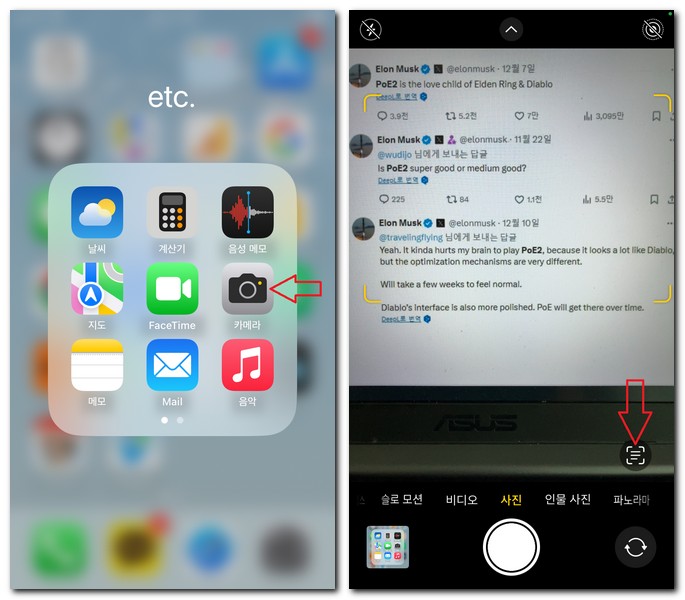
그리고 번역하고 싶은 화면이나 문서, 영어 글씨가 보인다면 카메라를 가까이 가져갑니다. 그럼 자동으로 범위지정이 설정되게 되는데요, 범위가 설정되었다면 우측 하단에 ≡ 모양의 메뉴 아이콘이 나타납니다.
이 메뉴 아이콘을 누르게 되면 번역 기능 버튼이 활성화됩니다. 범위 지정이 안된다면 글씨가 적혀 있는 부분을 선택하거나 쓸어넘기거나 한 번 탭 하는 방식으로 선택해 주면 됩니다.
'번역' 버튼을 누르게 되면 번역 결과물이 나타납니다. 아이폰에서는 원본 글씨를 바로 번역하는 것이 아닌 원본 글씨는 그대로 있고, 번역된 결과물이 다른 화면에 나타나는 것입니다. 그래서 기존 원본이랑 번역된 결과랑 비교해서 확인할 수 있는 게 특징입니다.

이렇게 번역이 완료되었다면, 번역된 외국어를 공유하거나 저장할 수 있습니다.
정리
- 카메라 앱을 실행합니다.
- 번역하고 싶은 글자에 카메라를 가져갑니다.
- 우측 하단 메뉴 아이콘을 누릅니다.
- 번역 기능이 활성화됩니다.
- 번역을 누르게 되면 자동으로 번역이 완료됩니다.
구글번역 기능 사용하기
구글 렌즈에서는 구글 번역 기능을 제공하고 있습니다. 아이폰 카메라를 이용한 구글 번역을 할 수 있는 것인데요, 이 기능을 사용하기 위해서는 먼저 구글 앱을 설치합니다.
구글 앱 설치가 완료되었다면, 구글 앱을 실행해서 사용해 보도록 합니다.
- 구글 앱을 실행합니다.
- 번역 기능 아이콘을 누릅니다.
- 카메라를 선택합니다.
- 번역하고 싶은 화면을 카메라로 접근합니다.
- 자동 번역이 됩니다.
- 번역된 글씨를 다운로드하고 싶다면 번역 버튼을 누릅니다.
- 한국어 다운로드 버튼을 누르게 되면 번역된 결과를 저장할 수 있습니다.
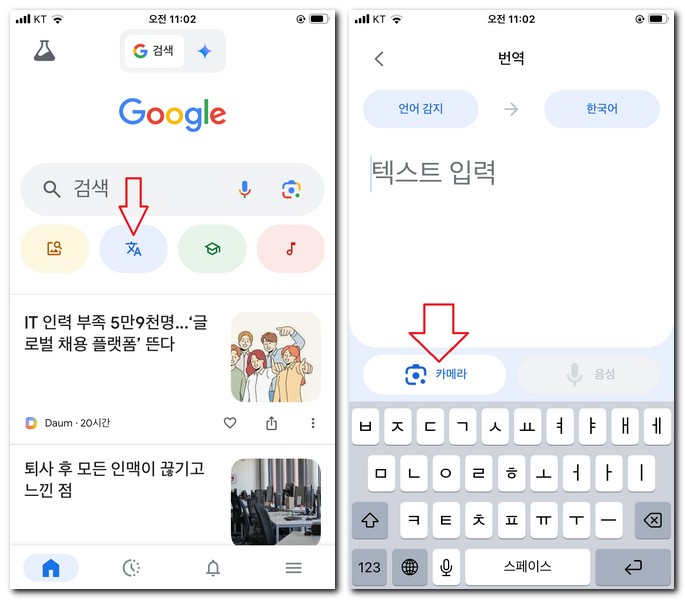
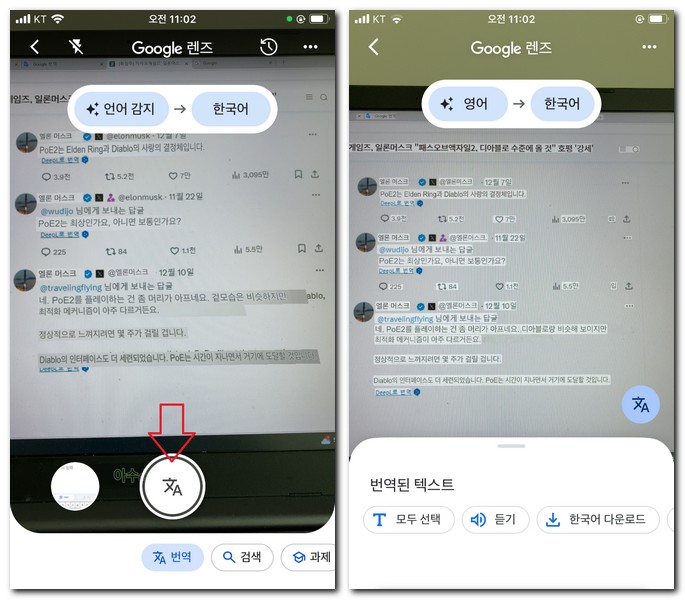
이렇게 구글 번역 기능에서 아이폰 카메라를 이용한 번역을 사용할 수 있습니다.
파파고 번역 기능 사용하기
네이버 파파고 번역 앱에서도 아이폰 카메라 기능을 활용한 문서, 글자 번역이 가능합니다. 이 기능을 활성화해서 사용하기 위해서는 우선 네이버 파파고 앱을 아이폰에 설치해 줘야 됩니다.
설치가 완료되었다면, 아래와 같은 순서대로 따라 해보도록 합니다.
- 네이버 파파고 앱을 실행합니다.
- 이미지를 선택합니다.
- 카메라를 번역하고 싶은 글자에 가까이 가져갑니다.
- 전체 번역 버튼을 누릅니다.
- 화면 전체가 자동으로 번역됩니다.
- 공유/저장 버튼을 누르게 되면 아이폰에 저장하거나 다른 사람에게 공유할 수 있습니다.
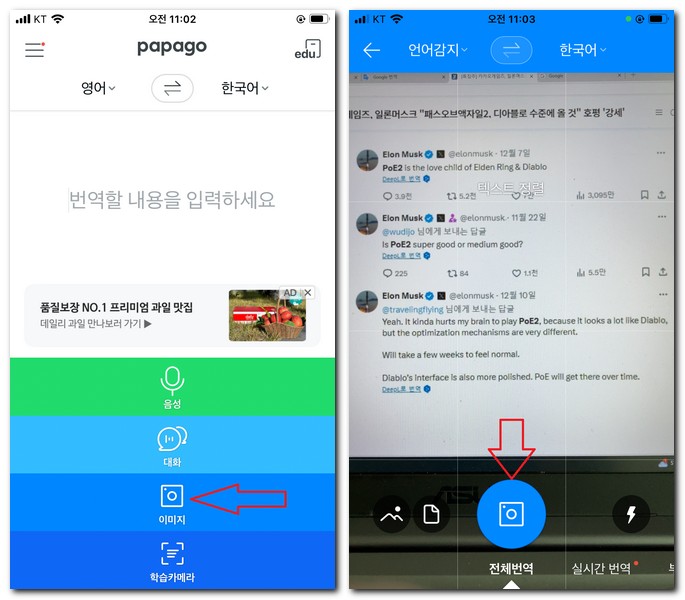
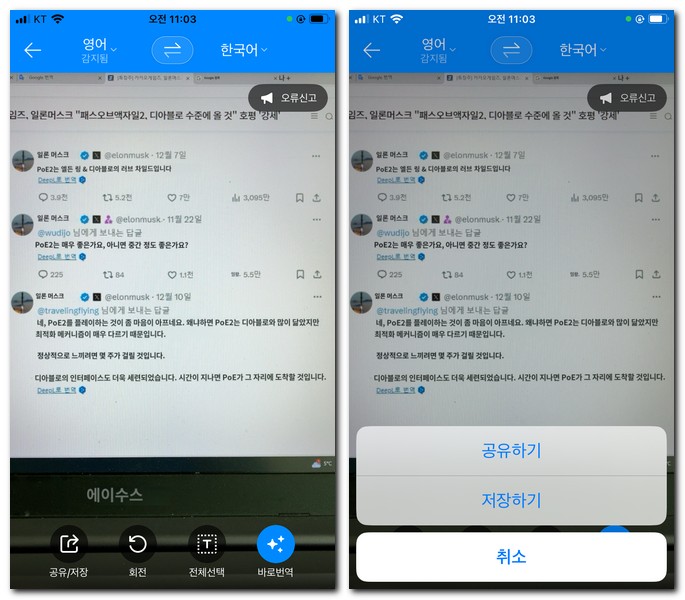
네이버 파파고 앱을 이용해서 아이폰 카메라 번역 기능을 활용해서 간편하게 영어, 일본어, 중국어 등 다른 나라의 언어를 번역할 수 있습니다.